Cómo recuperar fotos borradas permanentemente de la galería de Android: 7 mejores formas
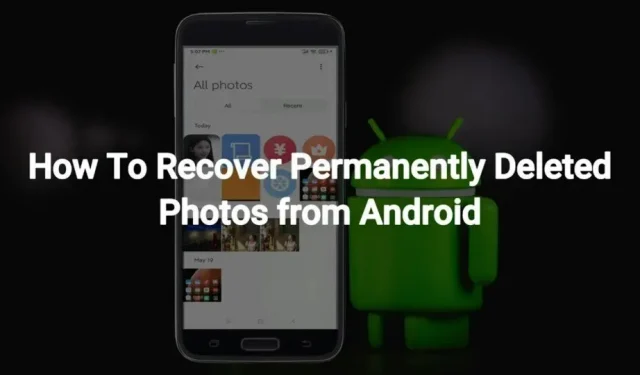
En algunos casos, es posible que deba eliminar algunas fotos de su galería. Esto podría deberse a un problema de falta de memoria o porque desea estar más organizado con respecto a lo que hay en su teléfono inteligente o tableta.
Cualquiera que sea el motivo, es posible que borre accidentalmente algunas fotos importantes durante este proceso. Tales casos pueden ser frustrantes, especialmente si no sabe cómo recuperar fotos eliminadas permanentemente de la Galería de Android.
La mayoría de las personas usan teléfonos Android y no conocen lo anterior. Si usted también está navegando en el mismo barco, este artículo es una lectura obligada.
Este artículo explora las formas de recuperar fotos perdidas de la Galería de Android. Por lo tanto, en cualquier momento en el futuro, te encontrarás con una situación similar o igual, y podrás encontrar una salida.
¿Cómo recuperar fotos borradas permanentemente del teléfono Xiaomi?
Los teléfonos Xiaomi se encuentran entre los teléfonos Android más utilizados porque te brindan múltiples opciones. Tiene varias características avanzadas en su gama asequible, que es la razón principal de su uso generalizado.
Si ha eliminado sus fotos favoritas en el teléfono Xiaomi, puede pensar que es imposible recuperarlas. Pero este no es el caso. Puede probar los siguientes métodos de recuperación de fotos.
- Papelera
- Copia de seguridad de Xiaomi
- mi nube
1. Bote de basura
Si ha eliminado fotos recientemente en su teléfono Xiaomi, se mantendrán en la Papelera/Papelera durante 30 días. Por lo tanto, puede recuperar fácilmente esas fotos de la carpeta Papelera. Esta es una función integrada que no necesita instalarse en su dispositivo.
Siga los pasos a continuación para recuperar fotos de la papelera en el teléfono Xiaomi.
- Abra la aplicación Galería en su teléfono.
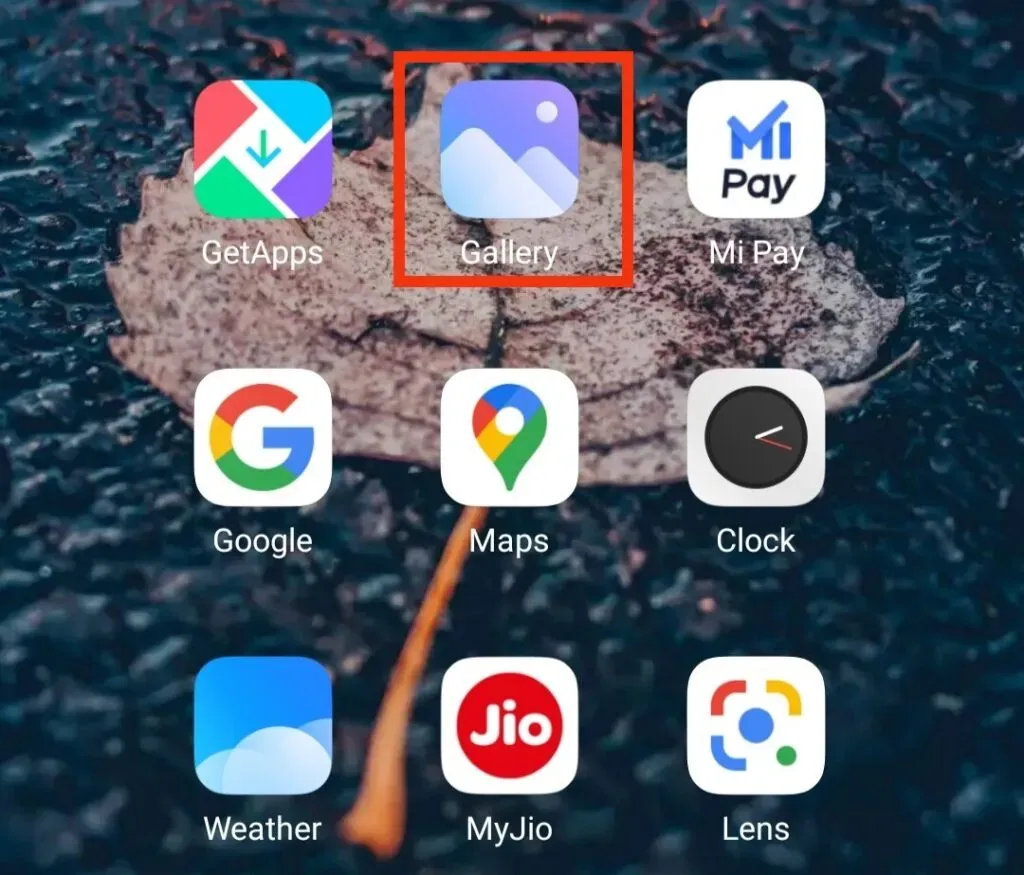
- Vaya a la carpeta Álbum.
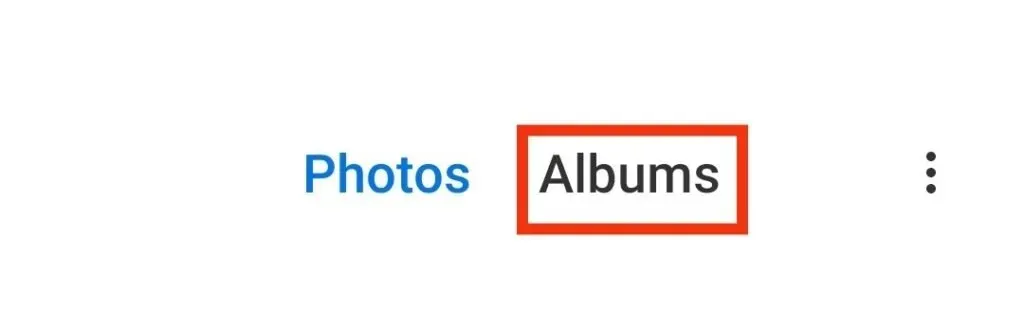
- Haga clic en la carpeta Papelera.
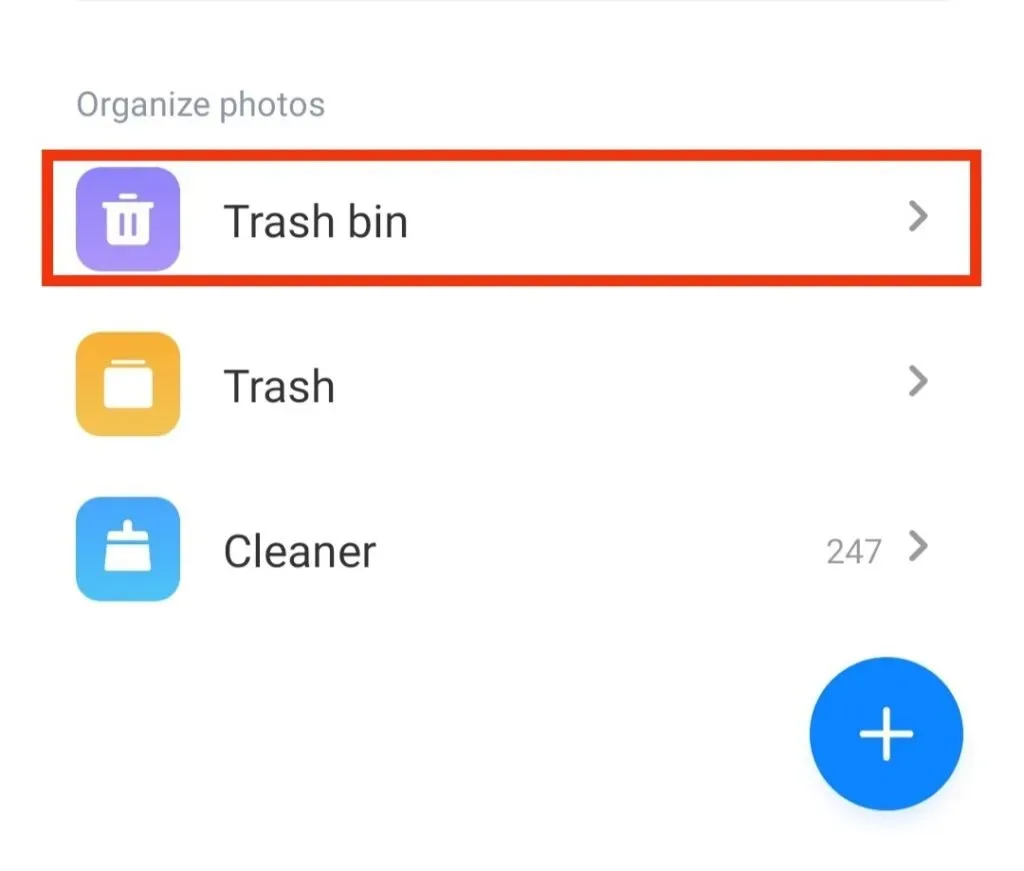
- Aquí verás todas tus fotos que han sido borradas dentro de los 30 días.
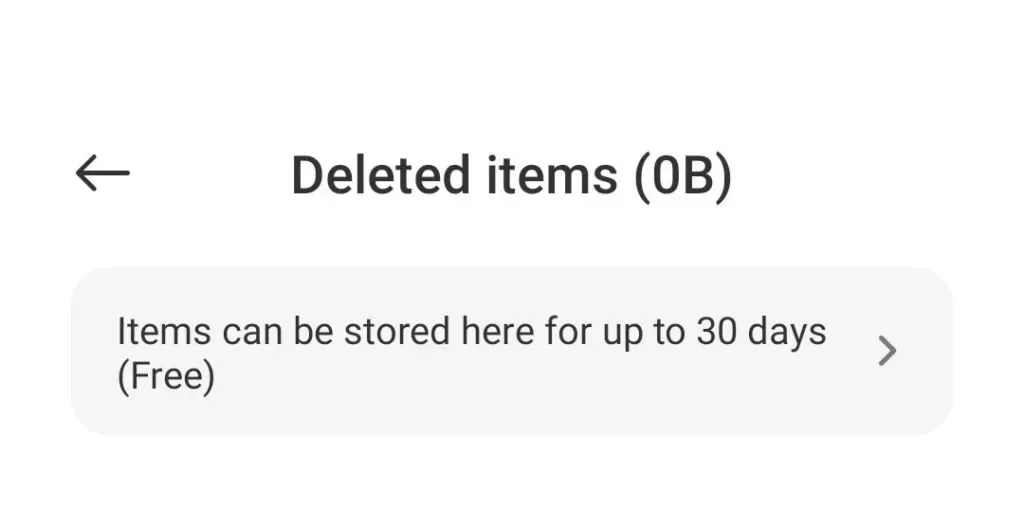
- Seleccione la foto que desea recuperar.
- Luego haga clic en el botón «Restaurar». Estará en la parte inferior de la pantalla de la foto seleccionada.
- Después de eso, la foto se restaurará en la galería de tu teléfono.
2. Copia de seguridad de Xiaomi
Si ha utilizado la copia de seguridad de Xiaomi para guardar todos sus datos, incluidas las fotos, puede restaurarlos fácilmente desde la copia de seguridad. Para hacer esto, siga estos pasos.
- Vaya a la aplicación Xiaomi Backup en su teléfono.
- Verá todas las copias de seguridad de datos en esta aplicación.
- Haga clic en el botón «Restaurar» para restaurar las fotos en la galería.
Una vez hecho esto, podrá encontrar fácilmente las fotos en su galería.
3. Mi Nube
Al igual que el iPhone, Mi también tiene su propia nube, donde puedes guardar todas tus fotos y otros datos internos. Puede almacenar alrededor de 5 GB de datos en esta nube, incluidas fotos, videos, grabaciones y muchos otros archivos.
Entonces, si usó Mi Cloud para hacer una copia de seguridad de las fotos y luego eliminó las fotos de la galería por error, puede restaurarlas fácilmente desde la nube.
Siga los pasos a continuación para restaurarlos.
- Inicie sesión en su cuenta Mi con su nombre de usuario y contraseña.
- Configuración abierta.
- Haga clic en Mi cuenta.
- Haz clic en la opción Nube de Xiaomi.
- Haga clic en «Restaurar desde copia de seguridad».
- A continuación, seleccione la opción Imagen/imágenes de copia de seguridad que desea restaurar.
- Haga clic en el botón «Restaurar» en la pantalla.
Por lo tanto, estas son todas las formas principales de restaurar fácilmente las fotos de su galería. Siempre se recomienda hacer una copia de seguridad de sus datos, ya que puede ser útil no para restaurar fotos, sino para restaurar otros datos.
Y tiene una ventaja con los teléfonos Xiaomi, ya que tienen una copia de seguridad en la nube incorporada. De esta manera, no tiene que elegir y luego instalarlo desde Google Store.
¿Cómo recuperar fotos borradas permanentemente del teléfono LG?
Los teléfonos LG ofrecen funciones adicionales para tomar fotos en condiciones adversas, como poca luz. Pero restaurar fotos de estos dispositivos aún puede ser un poco complicado.
Puede probar los siguientes métodos de recuperación de fotos.
- Copia de seguridad LG
- álbum basura
1. LG copia de seguridad
Esto solo se puede usar si tiene copias de seguridad de fotos. Y si no, puedes probar otros métodos, pero este no te funcionará. Su dispositivo LG viene con una opción de respaldo donde puede respaldar fotos y algunos otros archivos.
Siga los pasos a continuación para obtener fotos usando LG Backup.
- Vaya a la aplicación Configuración en su teléfono LG.
- Haga clic en la opción «Copia de seguridad».
- Haga clic en la opción «Copia de seguridad y restauración».
- Seleccione el archivo que contiene la foto que desea restaurar en su teléfono.
- Luego elige las fotos que quieres recibir.
- Haga clic en el botón «Siguiente».
2. Álbum de basura
Esta es otra forma de recuperar fotos, especialmente si no las has respaldado. Esta carpeta se encuentra en la aplicación Galería de su teléfono. Por lo tanto, no necesita habilitar ni instalar ninguna aplicación adicional.
Esta función se introdujo específicamente para la situación en la que puede eliminar accidentalmente una foto e implementarla dentro de los 7 días. Después de este período, se elimina de forma permanente y no se puede recuperar de esta carpeta.
Siga los pasos a continuación para recuperar fotos del álbum basura en el teléfono LG.
- Abra la aplicación Galería en su teléfono.
- Abra la esquina superior izquierda de la pantalla y toque el ícono del menú del cajón.
- Haga clic en la opción «Carrito».
- Si desea restaurar todo el álbum, haga clic en el icono de restauración en la parte superior. Y si desea restaurar una foto específica, debe seleccionar la foto y hacer clic en el icono de restauración en la parte superior de la pantalla.
¿Cómo recuperar fotos borradas permanentemente de la Galería Android de Huawei?
Puede molestarle cuando elimina accidentalmente un álbum con algunas fotos importantes, o cuando libera memoria del teléfono, elimina fotos importantes.
Si es así, puede probar las siguientes formas de obtenerlos.
- Carpeta eliminada recientemente
- aplicación de copia de seguridad de Huawei
- Huawei HiSuite
1. Carpeta eliminada recientemente
Esta opción de recuperación solo está disponible si recientemente eliminó las fotos que está tratando de recuperar. Huawei agregó esta función a la Galería para ayudar a recuperar fotos que se eliminaron dentro de los 30 días pero que desaparecerán para siempre después de ese período.
Por lo tanto, no se preocupe si ha eliminado una foto recientemente y desea restaurarla; Haz lo siguiente:
- Abra la aplicación Galería en su teléfono Huawei.
- Haga clic en la opción «Álbum».
- Haga clic en Eliminado recientemente.
- Seleccione las fotos que desea recuperar.
- Haga clic en la opción «Restaurar» en la parte inferior de la pantalla.
Si no puede encontrar las fotos en esta carpeta, entonces se eliminaron hace más de 30 días y se eliminarán de forma permanente.
2. Aplicación de copia de seguridad de Huawei
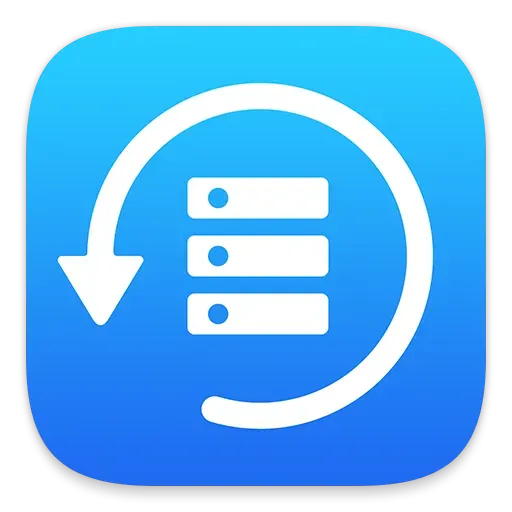
Para los usuarios de Huawei, esta es una buena noticia: sus teléfonos tienen una aplicación de copia de seguridad integrada donde puede hacer una copia de seguridad de todos sus archivos y restaurarlos desde allí. Además, también se puede descargar desde Play Store.
Siga los pasos a continuación para usar la aplicación Huawei Backup para recuperar fotos eliminadas permanentemente.
- Haga clic en la aplicación «Copia de seguridad» en su teléfono.
- Haga clic en Restaurar.
- Seleccione la ubicación o la carpeta donde desea recuperar las fotos eliminadas.
- Haga clic en Siguiente.
- Selecciona las fotos que te gustaría recibir.
- Haga clic en «Iniciar recuperación».
Tenga en cuenta que para diferentes modelos, los pasos pueden ser ligeramente diferentes a los anteriores.
3.Huawei HiSuite
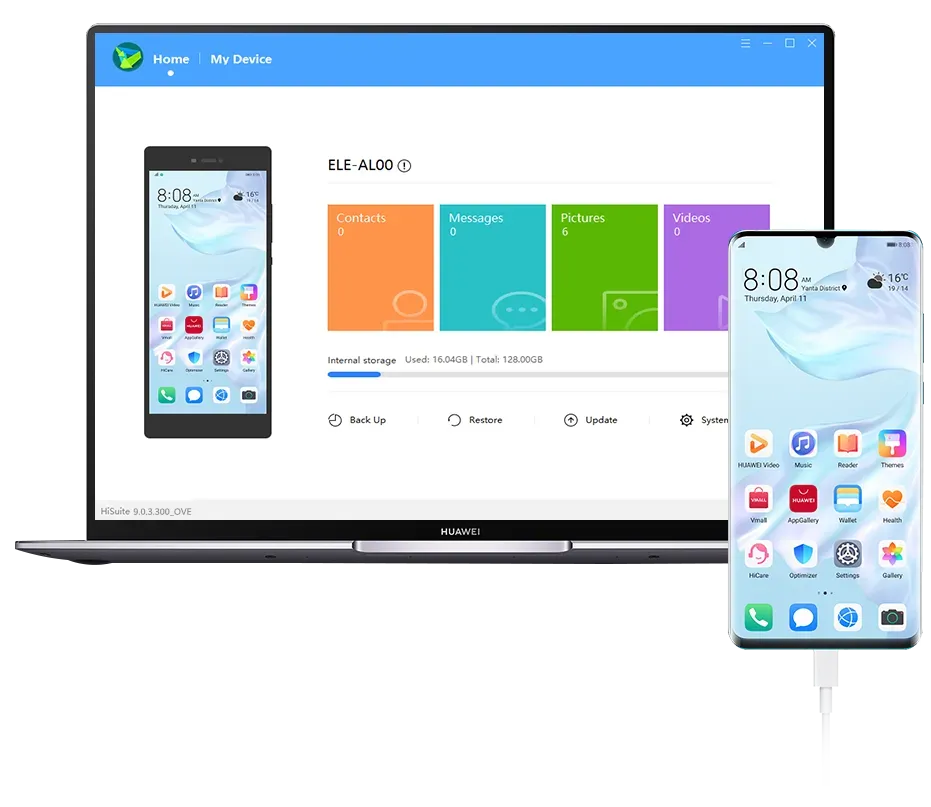
Huawei HiSuite es un administrador de dispositivos inteligentes de Android que se puede usar para hacer una copia de seguridad de los archivos de su teléfono Huawei. Puede usar esta opción para recuperar fotos en su MAC o PC con Windows si la ha habilitado como una opción de copia de seguridad.
Siga los pasos a continuación para obtener fotos.
- Abra la aplicación HiSuite en su teléfono.
- Haga clic en Restaurar.
- Seleccione los archivos de copia de seguridad.
- Haga clic en la opción de fotos.
- Haga clic en Restaurar.
Todos estos son métodos que se pueden usar para dispositivos Huawei. La ventaja es que la empresa ha introducido dos aplicaciones de copia de seguridad, la aplicación Huawei Backup y Huawei HiSuite, para que pueda elegir entre ellas.
¿Cómo recuperar fotos borradas permanentemente del teléfono HTC?
A los usuarios les encantan los teléfonos HTC. Tienen algunas características interesantes y avanzadas para hacer clic en las fotos. ¿Qué pasa si de alguna manera eliminas una foto importante? puede restaurarlo con la copia de seguridad de HTC.
Copia de seguridad de HTC
Puede usar la copia de seguridad de HTC para proteger todos sus datos, incluidas las fotos. Puede usar esta función para recuperar fotos eliminadas siguiendo estos pasos:
- Abra «Configuración» en su teléfono.
- Haga clic en la opción «Sistema» o «Copia de seguridad y reinicio».
- Luego toque la opción «Restaurar desde HTC Backup» en la pantalla.
- Debe iniciar sesión con el ID de usuario y la contraseña que utilizó anteriormente para hacer una copia de seguridad de las fotos en primer lugar.
- Ahora puede ver todo el historial de copias de seguridad en la pantalla.
- Ahora seleccione una copia de seguridad y luego haga clic en Siguiente.
- Es posible que deba iniciar sesión nuevamente con las credenciales de nombre.
- A continuación, siga las instrucciones para recuperar sus datos perdidos.
Recuperarás las fotos tan pronto como sigas todas las instrucciones correctamente.
Entonces, aquí se explica cómo recuperar fotos eliminadas permanentemente de la galería de Android.
Cómo recuperar imágenes borradas de Android: formas estándar
En las secciones anteriores, hemos discutido varias formas para dispositivos Android específicos. Pero algunas opciones funcionan para todos los dispositivos Android. En esta sección, discutiremos métodos que también funcionarán para dispositivos no mencionados en el artículo.
- Desde la aplicación Google Fotos
- Desde el almacenamiento en la nube
- Desde tarjeta SD
1. Desde la aplicación Google Photos
Google Photos es una de las aplicaciones más utilizadas y populares desarrolladas por Google. Esta aplicación puede hacer una copia de seguridad de sus datos y puede restaurarlos fácilmente cuando lo desee. Existe la posibilidad de que elimine las fotos que estaban reservadas.
Pero no te preocupes de todos modos. Puede seguir los pasos a continuación para obtener fotos.
- Abre la aplicación Google Fotos.
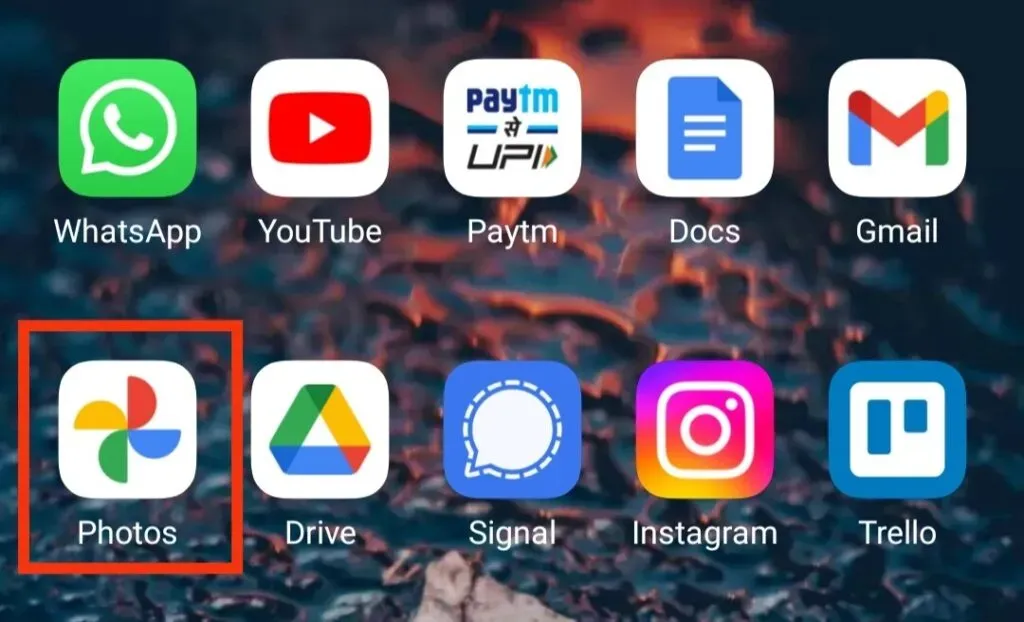
- Seleccione fotos eliminadas.
- Haga clic en los tres puntos verticales y haga clic en la opción Guardar en dispositivo o Restaurar.
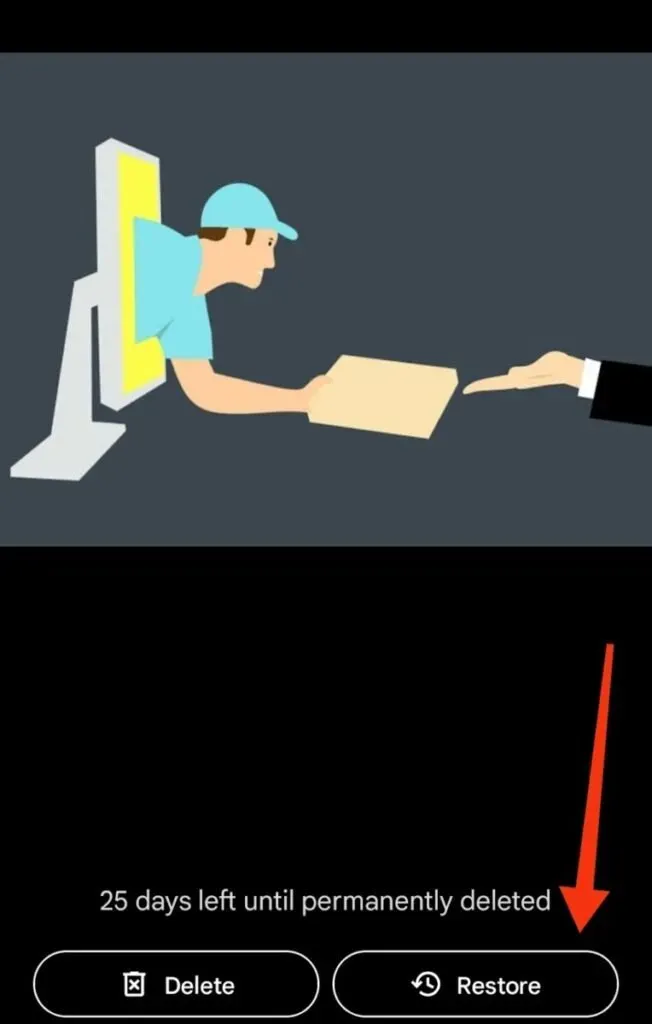
2. Desde el almacenamiento en la nube
Algunas nubes se utilizan para realizar copias de seguridad de datos en dispositivos Android. Algunos:
Desde Dropbox
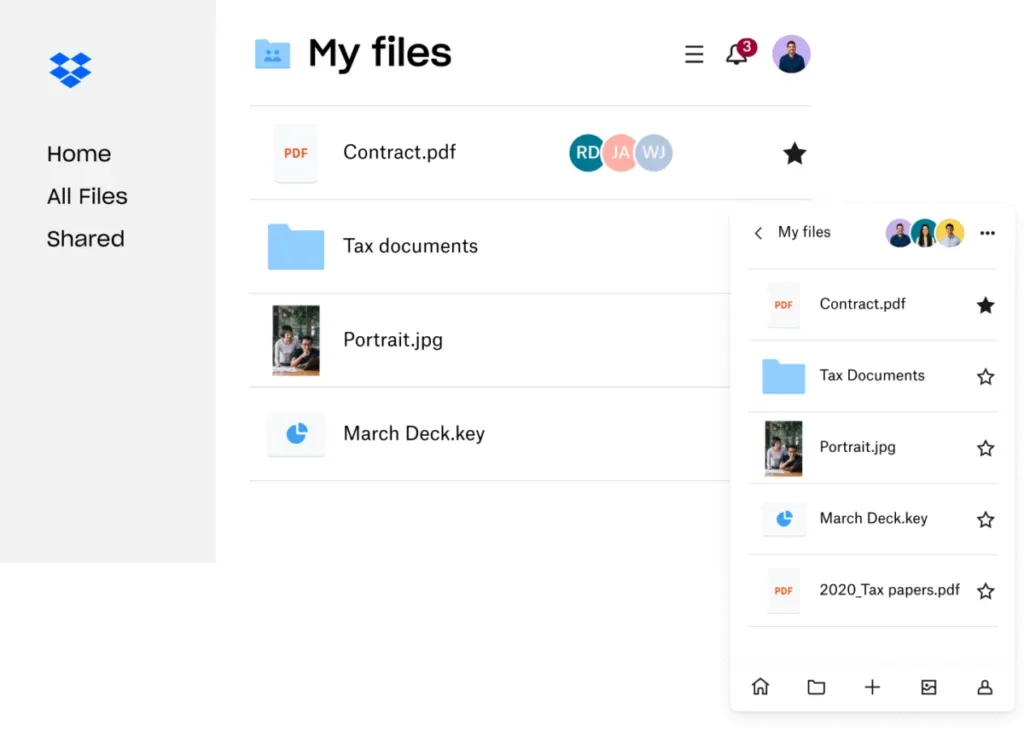
Puede recuperar fácilmente las fotos eliminadas; si ha activado la función automática de Dropbox . Sigue estos pasos:
- Abre la aplicación de Dropbox en tu dispositivo.
- Abra la carpeta que contiene la foto que está restaurando. En la mayoría de los casos, esta es la carpeta Cargas de cámara.
- Seleccione la foto o fotos que desea recuperar.
- Haga clic en los tres puntos verticales y haga clic en la opción «Guardar en dispositivo».
- Tus fotos se restaurarán en la galería de tu dispositivo.
Desde la aplicación Microsoft OneDrive
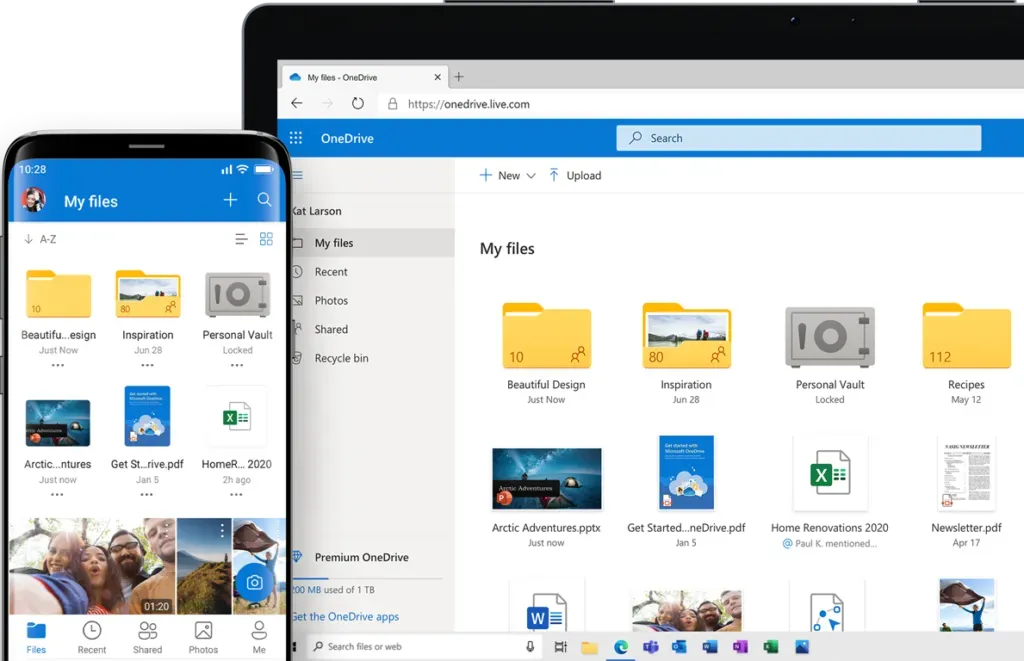
Microsoft OneDrive se usa para realizar copias de seguridad automáticas de fotos y otros archivos; también elimina las fotos de las que se ha realizado una copia de seguridad. Esto ayudará a liberar la memoria interna para otros archivos.
Por lo tanto, puede seguir los pasos a continuación para restaurar fotos en Microsoft OneDrive.
- Abra la aplicación OneDrive en su dispositivo.
- Haga clic en las fotos en el menú inferior.
- Selecciona las fotos que te gustaría recibir.
- Haga clic en los tres puntos verticales y luego haga clic en GUARDAR.
Las fotos se pueden encontrar en la aplicación Galería de su teléfono.
3. Desde la tarjeta SD
La tarjeta SD se usa para almacenar fotos y otros archivos para que su memoria interna no se llene. Por lo tanto, si de alguna manera eliminó fotos de su dispositivo, siempre puede restaurarlas desde su tarjeta SD. Haz lo siguiente:
- Debe instalar la aplicación Disk Drill .
- Conecte la tarjeta a la computadora.
- Haga clic en Buscar datos perdidos para escanear sus fotos.
- La función de vista previa luego filtra las fotos que desea recuperar.
- Haga clic en el botón «Recuperar» y seleccione la ubicación donde desea restaurar la foto.
Tu foto se restaurará en la ubicación seleccionada.
¿Cómo recuperar fotos borradas permanentemente de la galería de Android usando DiskDigger?
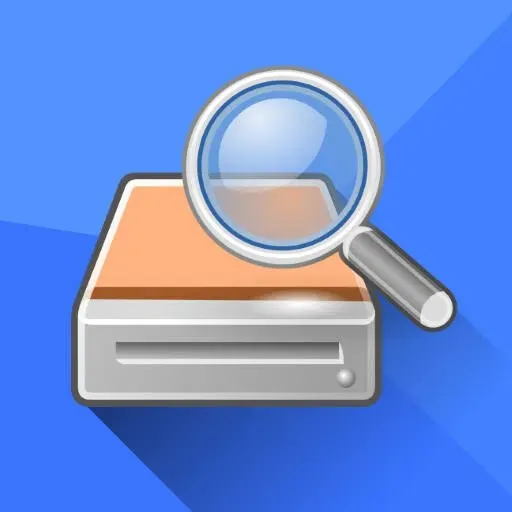
DiskDigger es una de las mejores aplicaciones de terceros para realizar copias de seguridad de los datos de los usuarios, incluidos los mensajes de WhatsApp, las fotos y otros archivos de su dispositivo. Puede recuperar fácilmente fotos eliminadas permanentemente con esta aplicación.
Recuerde no descargar ni usar su teléfono para nada más mientras el proceso de recuperación está en progreso. Esto eliminará permanentemente las fotos que no se pueden deshacer.
En primer lugar, descargue la aplicación de la tienda Google Play. Luego ábralo y haga clic en «Permitir» si solicita acceso a fotos, medios y archivos.
A continuación, siga estos pasos.
- Haga clic en Iniciar escaneo fotográfico básico.
- Seleccione la foto que desea restaurar haciendo clic en el cuadro en la esquina superior izquierda.
- Haga clic en la opción «Restaurar».
- Seleccione la carpeta o ubicación donde desea restaurar la foto.
- Luego siga las instrucciones básicas de la aplicación para completar el proceso de recuperación.
Conclusión
Así que aquí tienes. En este blog, hemos cubierto básicamente todos los teléfonos Android usados en este artículo y discutimos varias formas de recuperar fotos borradas permanentemente de la galería de Android en cada caso.
Para estar seguro, nunca elimine fotos con prisa. Piense siempre antes de seleccionar fotos o transferirlas a un lugar seguro, porque todavía existe una pequeña posibilidad de que las fotos no se restablezcan nuevamente en su galería. Y para estar seguro, debe instalar (si su teléfono no tiene uno incorporado) una aplicación de respaldo.
Este es un tipo de seguro para que si eliminas algo importante, puedas restaurarlos en cualquier momento. De lo contrario, con todos los métodos mencionados anteriormente, podrá recuperar fotos en casi el 99% de los casos.
Preguntas frecuentes (FAQ)
¿Es seguro usar DiskDigger?
Como cualquier otra aplicación de terceros, DiskDigger es seguro de usar. Esto se debe a que la aplicación no solicita ninguna información personal, solo acceso a archivos y fotos. Puede usarlo en cualquier dispositivo Android, incluidos Sony, Motorola y más.
¿Qué es Huawei HiSuite?
Este es el Administrador de dispositivos inteligentes de Android que se puede usar para hacer una copia de seguridad de los archivos en su teléfono Huawei. Puede usar esta opción para restaurar fotos en su computadora MAC o WINDOWS si la ha habilitado como una opción de copia de seguridad.
No borré mis fotos. ¿Por qué no puedo acceder a ellos en mi teléfono?
Si no ha eliminado las fotos y aún no puede acceder a ellas en su teléfono, es posible que la aplicación de copia de seguridad integrada o una aplicación de copia de seguridad de terceros las hayan eliminado automáticamente. Por ejemplo, Google Photos o Microsoft OneDrive es una aplicación que puede eliminar fotos de la galería de su teléfono si ya se ha realizado una copia de seguridad.



Deja una respuesta